发布日期:2019-09-11 作者:雨木风林 来源:http://www.duotecz.com
win10系统是很多电脑用户首选的装机系统,然而有不少用户在使用过程中可能会碰到win10系统笔记本提升显卡性能的情况。大部分用户电脑技术都是菜鸟水平,面对win10系统笔记本提升显卡性能的问题,无法自行解决。不少用户都来咨询小编win10系统笔记本提升显卡性能要怎么处理?其实可以根据以下步骤1、点击笔记本win10系统桌面“开始”,然后打开开始菜单中的“控制面板”然后在控制面板界面中找到并点击“inter GMA driver”; 2、首先选择“显示”选项,然后在“一般设置”中对屏幕分辨率进行设置;这样的方式进行电脑操作,就可以搞定了。下面就和小编一起看看解决win10系统笔记本提升显卡性能问题详细的操作步骤:
1、点击笔记本win10系统桌面“开始”,然后打开开始菜单中的“控制面板”然后在控制面板界面中找到并点击“inter GMA driver”;
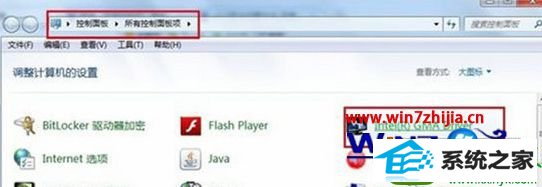
2、首先选择“显示”选项,然后在“一般设置”中对屏幕分辨率进行设置;

3、接着选择“3d”选项,这里可以根据选择显卡的性能特征,还有可以设置显卡的重点优化部分。

4、再来就是“媒体”选项,先勾选“覆盖应用程序设置”,然后可以设置屏幕的亮度、对比度、色调、饱和度。

5、最后是“电源”选项,可以通过更改“电源计划”来选择适合自己的最优方案。

关于笔记本win10系统提升显卡性能的方法就跟大家介绍到这边了,感兴趣的用户们不妨可以尝试上面的方法操作看看吧。